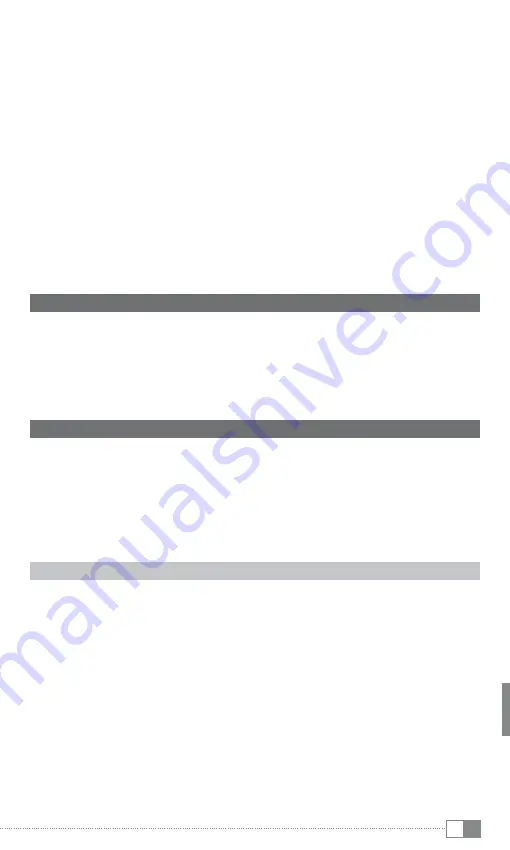
RU
217
г) Воспользуйтесь соединительным USB-кабелем (входит в поставку) и подключите
MovieStation к USB-разъему вашего компьютера.
д) Включите MovieStation коротким нажатием выключателя
/
.
е) Скопируйте разархивированную программу (расширение файла *.rom) в
основной каталог MovieStation.
ж) Выключите MovieStation, нажимая выключатель
/
более длительное время.
После этого отсоедините MovieStation от компьютера.
з) Соедините MovieStation с домашним развлекательным центром
(Home Entertainment System).
и) Включите MovieStation коротким нажатием выключателя
/
.
к) Подтвердите вопрос по обновлению прошивки с помощью "
OK
".
л) Подождите до тех пор, пока обновление прошивки не будет завершено полностью.
a
Внимание! По окончании обновления прошивки необходимо удалить ПО,
скопированное в основной каталог MovieStation. В противном случае при
следующем включении MovieStation с домашним развлекательным центром
(Home Entertainment System) снова запустится обновление прошивки.'
10) Форматирование TrekStor MovieStation
a
Внимание! При форматировании с жесткого диска будут удалены ВСЕ данные! Перед
форматированием создайте резервные копии ваших данных!
i
Обратите внимание на то, что в случае отформатированного жесткого диска с
FAT32 поддерживаются только файлы с макс. размером 4 Гбайт.
На прилагаемом компакт-диске содержится инструкция по форматированию
MovieStation под Windows® 2000/XP/Vista и для Mac OS® X с 10.3.
11) Конфигурация TrekStor MovieStation
Чтобы открыть меню конфигурации MovieStation, нажмите в навигации между папками
кнопку "
seTuP
". Для выхода из конфигурации нажмите еще раз кнопку "
seTuP
".
В этом режиме можно можно выполнить общие настройки и установки системы.
Нажатием кнопки
L
или
K
можно перейти к следующему или предыдущему
пункту меню. Для перехода в подменю нажмите кнопку
F
. Чтобы выйти из подменю,
нажмите кнопку
E
. Если вы хотите провести настройки, то нажмите кнопку
z
, когда
соответствующий пункт меню выделен. Для выхода из меню настройки нажмите кнопку
"
seTuP
" или кнопку
M
.
Общие настройки
Функция просмотра:
Здесь можно выбрать просмотр файла, если он выделяется в
навигации между папками.
Размер субтитра:
В пункте меню "
р
АзМер
субтитрА
" можно подобрать размер субтитров.
Диашоу:
В пункте меню "
д
иАшОу
" можно установить длительность отображения
фото в диашоу.
Экранная заставка:
Здесь можно активировать экранную заставку и указать время,
через которое она запустится.
Summary of Contents for MovieStation maxi t.uc
Page 1: ...MovieStation maxi t uc DE EN FR IT ES PT NL SE TR PL HU SI GR RU UA ...
Page 3: ...1 2 ...
Page 20: ...1 2 ...
Page 36: ...1 2 ...
Page 53: ...1 2 ...
Page 69: ...1 2 ...
Page 86: ...1 2 ...
Page 103: ...1 2 ...
Page 120: ...1 2 ...
Page 137: ...1 2 ...
Page 154: ...1 2 ...
Page 171: ...1 2 ...
Page 188: ...1 2 ...
Page 205: ...1 2 ...
Page 222: ...1 2 ...
Page 239: ...1 2 ...
















































